ブログだけやるにはオーバースペックだよね・・・
1年間無料だったのでAWSでブログをやり始めたのですが、結局2年程やってもブログしかやってないので、サーバを引っ越すことにしました。
本当はAWSで色々できればよかったんですが、ちょっと私のレベルが低かったですね。いずれ再挑戦しようと思います。
あとブログやるだけと思うと、料金がボディブローのように効いてきます。

ConoHaのVPSにしました
※友達紹介システム「このとも」により、下記画像から申し込みするとお互い1,000円分のクーポンがもらえます。
(C)GMO Internet, Inc. 再利用禁止
さくらのVPSと迷いましたが、ConoHaのVPSにしました。
理由としては周りの人たちがさくら使ってるのと、このはちゃんが可愛かったくらいです。後は「初期費用無料」なのでとりあえずやってみて良くなかったらすぐ辞めればいいかぁ、みたいな感じです。
そもそもVPSってなんだよ
VPSはVirtual Private Serverの略で、直訳すると「仮想専用サーバ」らしいです。
従来のレンタルサーバとの違いはこちらのページがわかりやすいです。

仮想化技術で一台の物理的なサーバの中に、いくつかの仮想的なサーバを構築してそれぞれユーザに貸し出します。ケーキワンホール買うと高いし食いきれないから、適度にカットしてみんなで分け合う感じですね。もしくは部屋の大きさを柔軟に替えられるマンションか。
またVPSだと、従来のレンタルサーバと違って同じサーバ内の人が重い処理や通信をしても別の仮想サーバには影響がないです。一台の物理サーバをレンタルしてるようなものですね。
ConoHaの特徴
月額で○○円という方式ですが、例えば月途中に使い始めた場合はその月の月末までは時間での課金に切り替わり、月額より安く使えるので、使い始める日を気にせずすぐ使える。
初期費用無料なのでとりあえず使ってみることができる。
KUSANAGI for ConoHaという仮想マシンイメージを使えるので、WordPressが簡単に使える。
プランを変更するときにデータを移さなくていい(512MBはスケーリング不可)。
プリペイドカードが使える。
ちょうどいいプランは?
KUSANAGIの推奨スペックは4GBと書かれていますが、できればギリギリ必要十分なところを狙いたい。
まず512MBプランでやってみたのですが、WordPressが重いのか、KUSANAGIが重いのか頻繁にサーバが落ちました。月額630円は魅力ですが、WordPressをやるには不向きなようです。
(チューニング方法とかKUSANAGIを使わないで自分で導入するとか、方法はあるのかな?)
次に1GBのプランですが、WordPress一つであれば十分かなと。
KUSANAGIコマンドで一つのサーバにいくつか複数のWordPressを入れることはできますが、1GBでは一つが限界かな?二つ入れてみたけど、日に2回くらい落ちてたので。

今の所PVが6000/月なのですが、どれくらいアクセスがあったら1GBプランだと落ちるかはわかりません。とりあえずこのプランにしてから落ちてないので、経過観察したいと思います。
で、結局いくらになったの?

1GBプランは900円/月です。二つなので1800円/月です。月に950円くらいの節約になりました。
2GBプランが1750円なんだからそれにすればいいじゃん、とも思いましたが、サーバ分けた方が楽なんですよね・・・どっちかに巻き込まれて落ちるとかないし。
IPベースだとHTTPS化するのも楽みたいだし、DNSの設定も楽だし、楽というかわかりやすい。もちろんNAMEベースでもできるみたいですが。
WordPress設定までの流れ
- ConoHaのVPSの申し込み
- サーバの構築
- SSHで接続
- KUSANAGIの初期設定
- WordPressのProvisioning
- DNSの設定
- WordPressの初期設定
- データの移行
だいたいこんな感じです。
※友達紹介システム「このとも」により、下記画像から申し込みするとお互い1,000円分のクーポンがもらえます。
(C)GMO Internet, Inc. 再利用禁止
ConoHaの注意点
最初に会員登録した後にすぐサーバタイプを選択させられるので、WordPress用のサーバであればKUSANAGIの使い方を確認しておきましょう。
仮想マシンのオーダーの仕方はこちら→https://kusanagi.tokyo/cloud/kusanagi-for-conoha/
勘違いしやすいのが「2.イメージ」です。
イメージタイプ:アプリケーション
アプリケーション;WordPress(KUSANAGI)と設定しましょう。
説明読まずに「VPS立ててからSSHかなんかでKUSANAGIインストールするのかな〜」と思って時間を無駄にしました。ここで設定しないとSSHいくら叩いてもWordPress使えません。
また、場合によってはメディアに画像等をアップロードできない場合があります。
その時は慌てずにwp-contentの下にあるuploadフォルダのパーミッションを777にしましょう。
引っ越す場合、VPSにはphpMyAdminが入っていませんので自分でサーバにアップロードする必要があります。
DocumentRoot直下にアップロードすれば「自分のドメイン/phpmyadmin」からアクセスできます。念のためデータをインポートしたらphpMyAdminのフォルダを削除しておきましょう。
参考にしたページ
- ConoHaのVPS公式HP:https://www.conoha.jp/
- KUSANAGI公式HP:https://kusanagi.tokyo/
- KUSANAGIの初期設定:https://kusanagi.tokyo/document/kusanagi-init/
- KUSANAGIコマンド:https://kusanagi.tokyo/document/command/
- scpコマンドでサーバー上のファイルorディレクトリをローカルに落としてくる:http://qiita.com/katsukii/items/225cd3de6d3d06a9abcb
- VPSにSFTPで接続する:https://kusanagi.tokyo/faq/
- phpMyAdminをセットアップ:https://www.conoha.jp/guide/phpmyadmin.php
- KUSANAGIコマンドで もうひとつのWordPressサイトをつくる:https://tech.ex-cloud.jp/archives/1223
- 「このとも」(ConoHaの友人紹介システム)の説明と設置方法:https://kimoota.net/conoha-friend/